AVPlayerViewController vs. AVPlayerLayer
on Ios
AVPlayerViewController와 AVPlayerLayer를 이용한 동영상 플레이어 구현
동영상 플레이어를 만들 때 사용하는 두 클래스의 코드와 차이를 확인하기 위해 정리한다. 전체 코드는 Github. AVPlayerViewController와 AVPlayerLayer가 무엇인지는 이전글 AVFoundation를 참고.
Storyboard
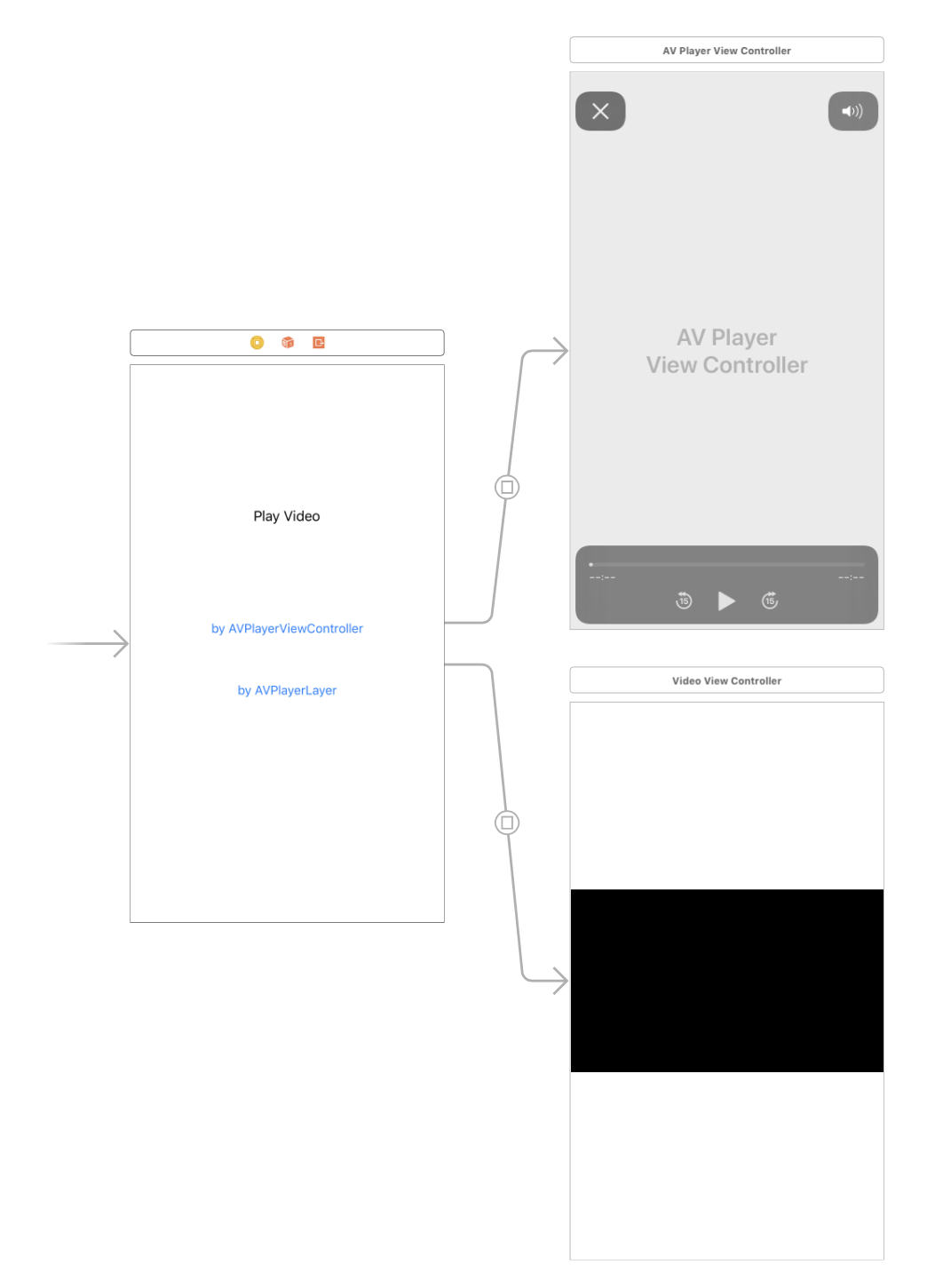 스토리보드와 같이
스토리보드와 같이 by AVPlayerViewController버튼을 누르면 AVPlayerViewController를 사용하고 by AVPlayerLayer버튼을 누르면 AVPlayerLayer를 이용하여 동영상을 재생한다.
참고로 샘플동영상은 Sample Videos에서 다운로드 했다.
AVPlayerViewController 이용
ViewController.swift
import AVFoundation // for AVPlayer
import AVKit // for AVPlayerViewController
class ViewController: UIViewController {
var video1: String?
var player:AVPlayer?
override func viewDidLoad() {
super.viewDidLoad()
video1 = Bundle.main.path(forResource: "SampleVideo", ofType: ".mp4") // SampleVideo.mp4에 해당하는 동영상주소를 video1에 저장
}
override func prepare(for segue: UIStoryboardSegue, sender: Any?) {
if segue.identifier == "seguePlayerController"{ // AVPlayerViewController로 이동하는 segue
let videoURL = NSURL(fileURLWithPath: video1!)
player = AVPlayer(url: videoURL as URL)
let destination = segue.destination as! AVPlayerViewController // segue의 destination을 AVPlayerViewController로 지정
destination.player = player // 지정한 AVPlayerViewController의 player에 현재 player값 전달
}
}
}
Storyboard에 있는 AVKit Player ViewController는 Show the Object library에서추가한 것이다. 추가하지 않고 코드로 구현하면 다음과 같다.
var player: AVPlayer?
var playerController = AVPlayerViewController()
override func viewDidLoad() {
super.viewDidLoad()
let video1: String? = Bundle.main.path(forResource: "SampleVideo", ofType: ".mp4")
let videoURL = NSURL(fileURLWithPath: video1!)
player = AVPlayer(url: videoURL as URL)
playerController.player = player
}
@IBAction func byAVPlayerController(_ sender: Any) {
self.present(self.playerController, animated: true, completion: {
self.playerController.player?.play() // player를 playerController에 붙여서 재생
})
}
by AVPlayerViewController누를 때 결과
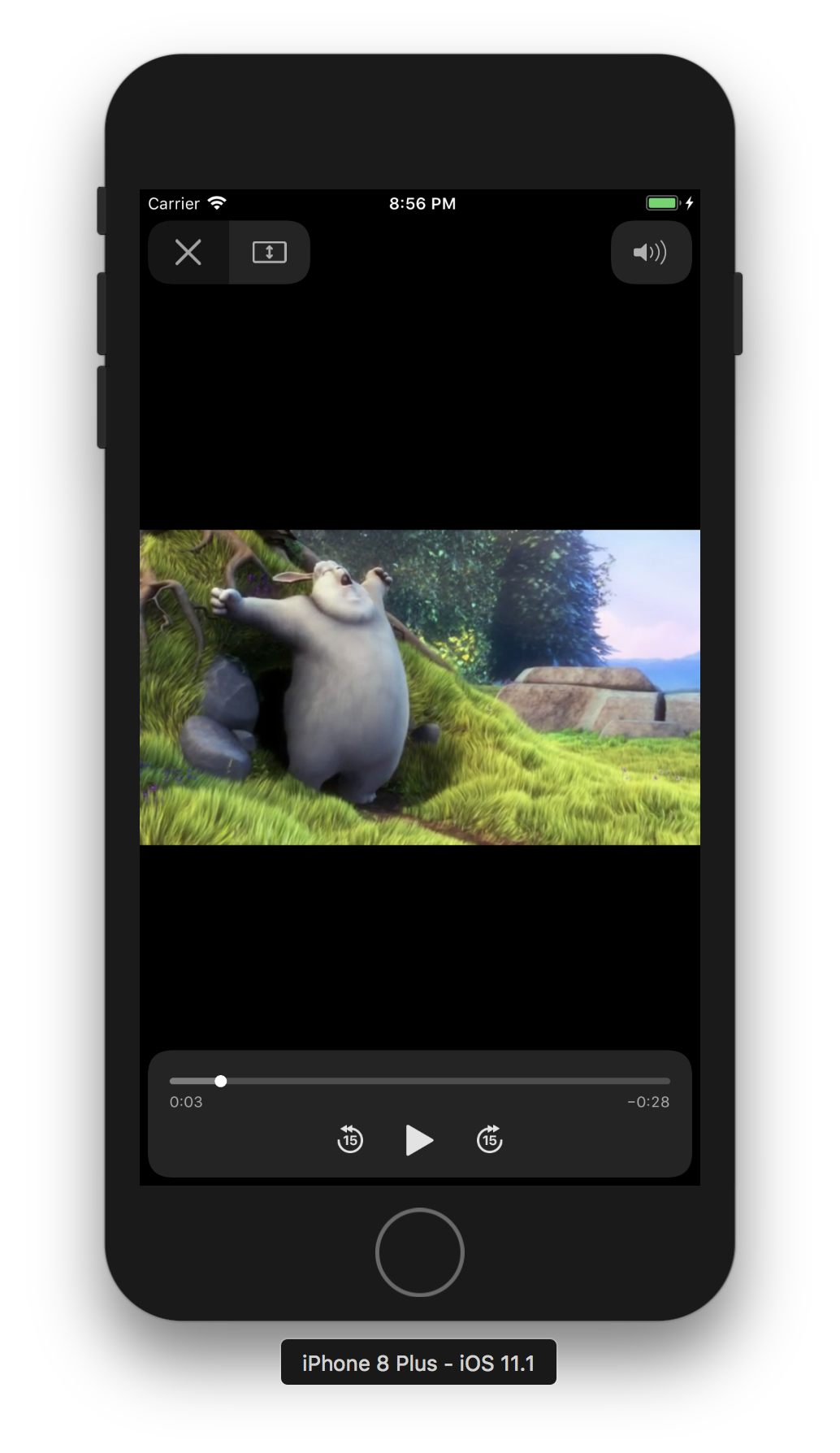
위와 같이 재생, 진행바, 음량버튼 등이 구현되어있는 화면으로 실행된다. (features of the native system players)
AVPlayerLayer 이용
ViewController.swift
class ViewController: UIViewController {
var video2: String?
override func viewDidLoad() {
super.viewDidLoad()
video2 = Bundle.main.path(forResource: "SampleVideo2", ofType: ".mp4") // SampleVideo2.mp4에 해당하는 동영상주소를 video2에 저장
}
override func prepare(for segue: UIStoryboardSegue, sender: Any?) {
if segue.identifier == "seguePlayerLayer"{ // VideoViewController로 이동하는 segue
let destination = segue.destination as! VideoViewController
destination.video = video2 // video2값을 VideoViewController의 video값으로 전달
}
}
}
VideoViewController.swift
import AVFoundation // for AVPlayer
class VideoViewController: UIViewController {
var video: String?
@IBOutlet weak var vView: UIView!
var player: AVPlayer!
var playerLayer: AVPlayerLayer!
override func viewDidLoad() {
super.viewDidLoad()
let videoURL = NSURL(fileURLWithPath: video!)
player = AVPlayer(url: videoURL as URL)
playerLayer = AVPlayerLayer(player: player) // player를 붙인 AVPlayerLayer 생성
playerLayer.videoGravity = .resize
vView.layer.addSublayer(playerLayer) // vView에 playerLayer를 추가하여 동영상을 표시함
}
override func viewDidLayoutSubviews() { // subView인 playerLayer의 영역 설정
super.viewDidLayoutSubviews()
playerLayer.frame = vView.bounds
}
override func viewDidAppear(_ animated: Bool) { // view가 나타날때 player 재생
super.viewDidAppear(animated)
player.play()
}
}
by AVPlayerLayer누를 때 결과
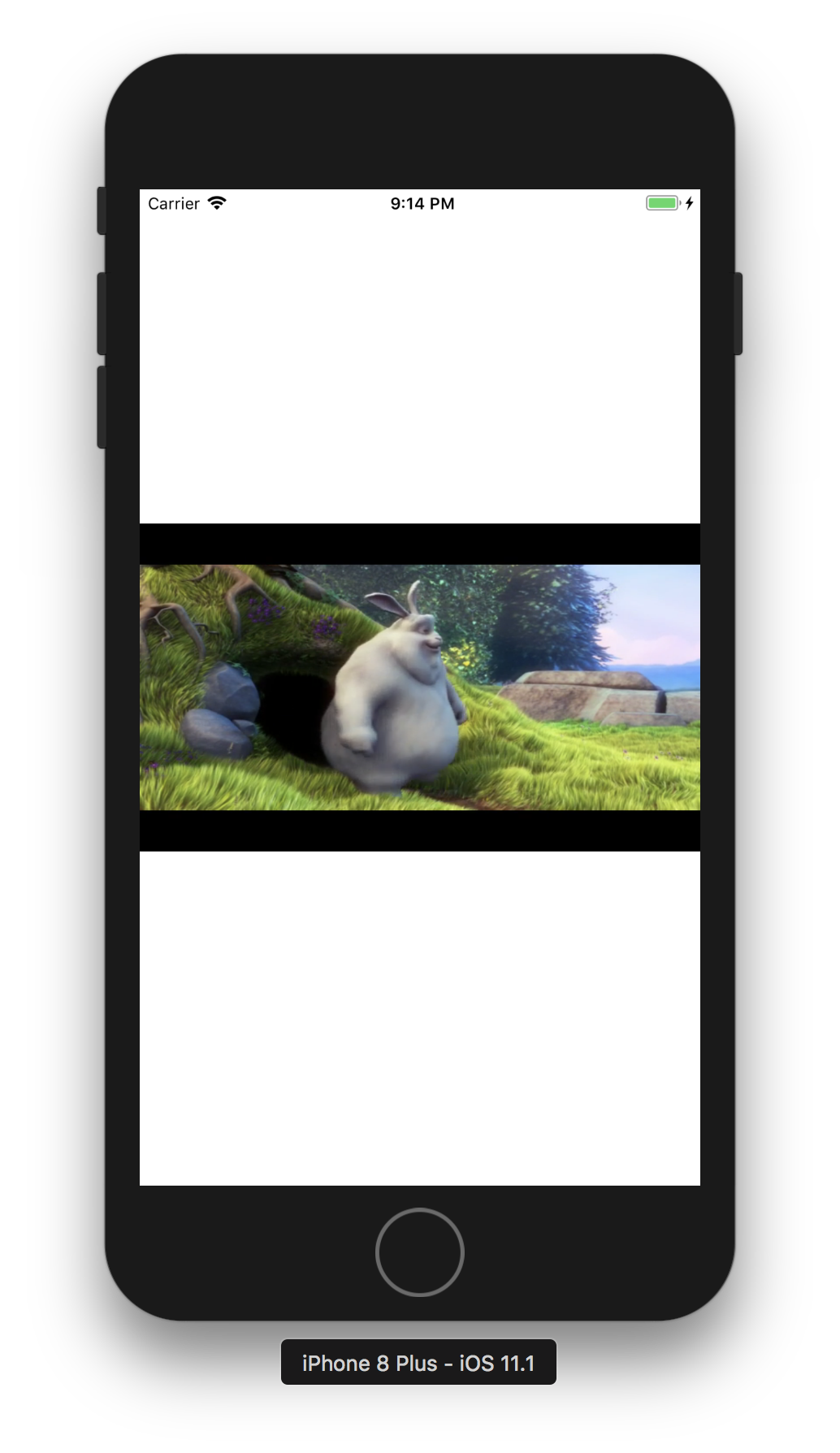
AVPlayerViewController와 다르게 직접 추가한 vView외에는 아무것도 표시되지 않는다.
→ AVPlayerLayer를 사용하면 Custom player를 생성할 수 있다.